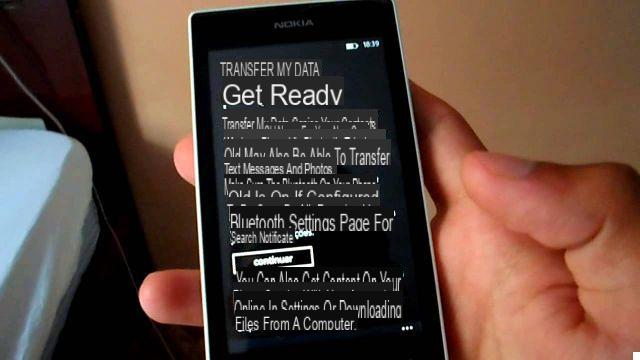
para copiar contatos Windows Phone (Lumia) em seu computador Existem basicamente duas formas: a primeira é aquela que faz uso de um aplicativo específico para ser instalado no dispositivo e que permite a exportação de vários dados (incluindo contatos) e a outra é baseada no serviço OneDrive. Vamos ver como os dois métodos funcionam.
Método 1. Copie os contatos do Lumia para o computador por meio do aplicativo Contatos + Backup de mensagens
Em seu Nokia Lumia (ou qualquer outro dispositivo Windows Phone), baixe o aplicativo Contatos + Backup de mensagens. Este é um aplicativo que, uma vez instalado, não fica visível junto com os outros aplicativos, mas aparece no menu Configurações. Com este aplicativo, você pode copiar os contatos do Windows Phone para o cartão SD no formato VCF (vCard) e, a partir do cartão SD, também pode copiá-los para o seu computador.
Depois de ir para Configurações, clique em "Backup de contatos + mensagem"E esta janela será aberta:
Clique em BACKUP e selecione o cartão SD como destino para salvar todos os contatos no formato VCF. Além dos contatos, você também pode fazer backup de SMS. Feita esta cópia, conecte o Lumia ao PC e acesse os discos conectados ao computador onde também verá aquele relacionado ao dispositivo Windows Phone. Clique nele e você verá
Finalmente clique em Cartão SD para acessar os arquivos salvos no cartão SD e aqui você também encontrará o arquivo VCF dos contatos criados anteriormente.
Método 2. Copiar contatos do Lumia para o computador via OneDrive / Outlook.com
onedrive é o serviço Cloud (gratuito) oferecido pela Microsoft e que por padrão também é encontrado em aparelhos Windows Phone (Nokia Lumia). Através do OneDrive é possível exportar todos os contatos do dispositivo para ele e, uma vez presentes no OneDrive, podem ser baixados no PC e Mac.
Primeiro, crie uma conta da Microsoft (se você não tiver uma). Você pode criar uma conta em http://www.outlook.com/
Então, no seu Lumia, vá para Configurações, selecione a opção "email e conta"E depois clique em"Adicionar uma conta" Isso irá associar sua conta da Microsoft ao seu WindowsPhone móvel
Em seguida, clique em "Outlook.com " e digite seu endereço de e-mail e senha para fazer login.
Após o login, uma janela será aberta perguntando se você deseja fazer backup de seus dados no OneDrive. Clique em "SIM":
Depois de fazer este login de backup no Outlook.com e clique no ícone com i quadrados coloridos localizado no canto superior esquerdo e selecione o item PEOPLE no menu que aparece.
Na página que se abre, clique no botão na parte superior gerir e selecione o item Exportar contatos. No seu computador, os contatos serão salvos em um arquivo no formato CSV.
Isso é tudo!
Após o login, uma janela será aberta perguntando se você deseja fazer backup de seus dados no OneDrive. Clique em "SIM":
Eu não vejo essa questão
Obrigado, muito útil


























